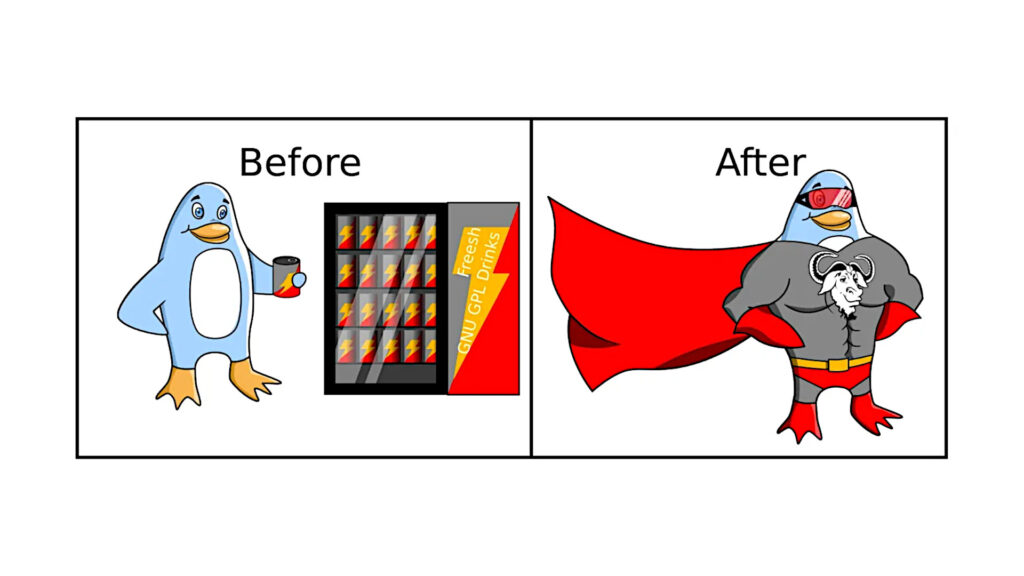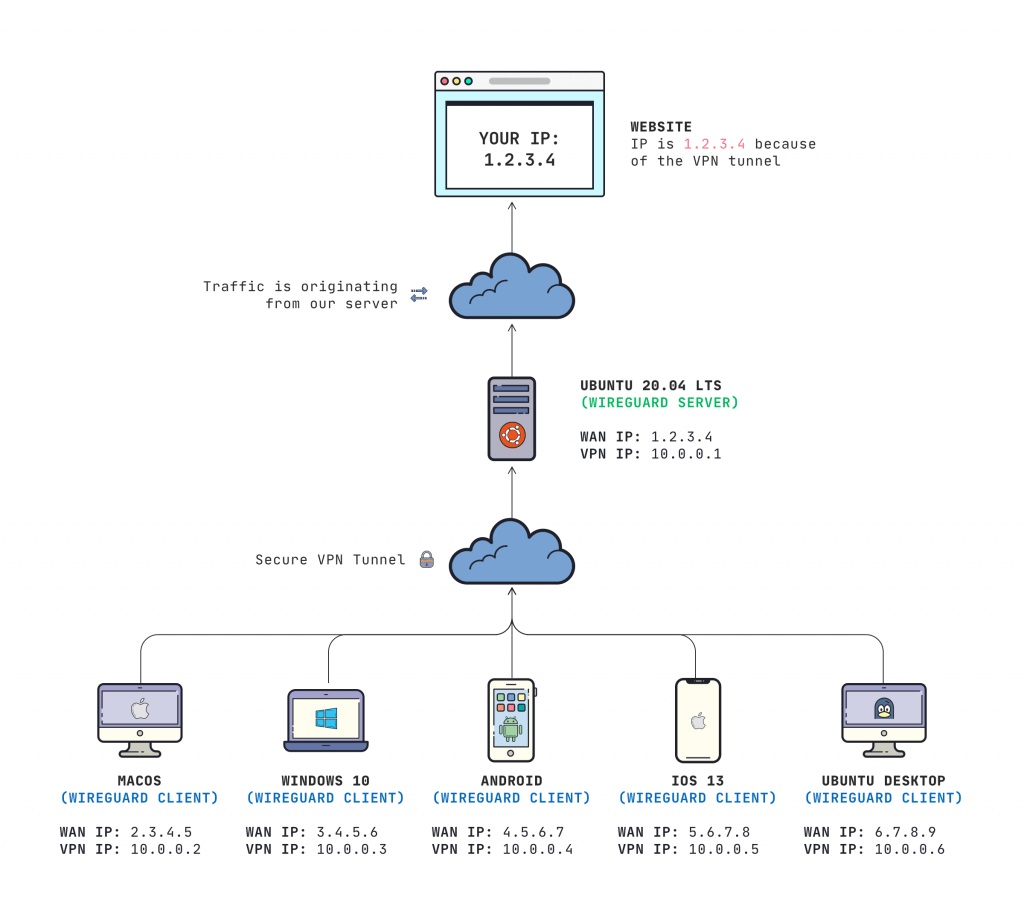Come eseguire uno script bash

Bash è una shell e un linguaggio di comando molto popolare e può essere utilizzato con i sistemi operativi Linux, macOS e Windows. È un linguaggio molto usato per l’ automazione delle attività e l’ esecuzione di ripetitive attività. I programmi che scrivi in questo linguaggio sono conosciuti come script Bash. Questa discussione è focalizzata sui diversi metodi di esecuzione di uno script Bash su Ubuntu 20.04 e valido anche per tutte le distribuzioni basate su Debian.
Esecuzione di uno script Bash in Ubuntu 20.04
Ogni volta che crei un programma in Bash, devi eseguirlo o eseguirlo per ottenere i risultati desiderati. Tuttavia, prima di eseguire uno script Bash, dobbiamo seguire un certo protocollo. Se quel protocollo non è presente nel tuo script Bash, semplicemente non sarai in grado di eseguirlo. Impareremo l’importanza di questo protocollo nella sezione allegata del nostro articolo.
Requisiti per eseguire uno script Bash – L’importanza di Shebang
Nel condividere i diversi metodi di esecuzione di uno script Bash, abbiamo creato un semplice script il cui nome è Bash.sh che stamperà semplicemente un “Hello World!” messaggio sul terminale. Questo script può essere visto nell’immagine mostrata di seguito:
In questo script Bash, abbiamo usato il comando “echo” per stampare il nostro messaggio desiderato sul terminale. Tuttavia, ci interessa la prima riga di questo script Bash, cioè #!/bin/bash. Questa linea si chiama Shebang ed è anche conosciuta come un prerequisito per l’esecuzione di uno script Bash. L’importanza di questa riga può essere realizzata dal fatto che quando viene eseguito il tuo script Bash, il tuo sistema cerca questa particolare riga per distinguere uno script Bash da qualsiasi altro tipo di file.
Pertanto, se questa riga non sarà presente nel tuo script Bash, il tuo sistema non saprà mai che stai tentando di eseguire uno script Bash e, sfortunatamente, lo script Bash specificato non verrà mai eseguito. Pertanto, qualunque script Bash si stia tentando di creare su qualsiasi sistema operativo, deve iniziare con Shebang.
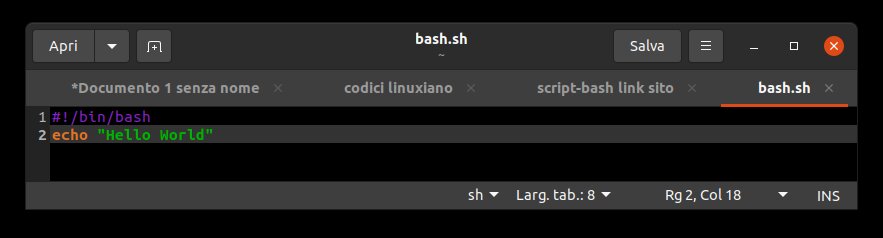
Diversi metodi per eseguire uno script bash
Esistono quattro diversi metodi per eseguire uno script Bash in Ubuntu 20.04 e discuteremo in dettaglio i seguenti metodi:
Metodo 01: rendere eseguibile il file
Come dice il nome di questo metodo, dovrai prima rendere eseguibile il tuo script Bash che può essere fatto eseguendo il seguente comando:
chmod u+x Bash.sh
In alternativa, puoi anche eseguire il comando mostrato di seguito:
chmod 744 Bash.sh
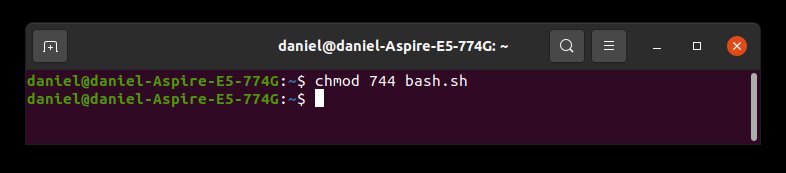
Se l’ esecuzione è andata a buon file dopo il comando non apparirà nulla.
L’esecuzione di uno dei comandi, come menzionato sopra, non genererà alcun output sul terminale. Inoltre, Bash.sh in entrambi i comandi sopra indicati rappresenta il nome del file Bash che vogliamo rendere eseguibile. Puoi sostituirlo, dopo averli eseguiti, con il nome di uno qualsiasi degli script Bash che desideri eseguire. Se usiamo un text editor integrato nel terminale, per esempio nano oppure vim, non dobbiamo rendere il file eseguibile, sarà eseguibile automaticamente.
Ora, quando abbiamo reso eseguibile il nostro script Bash, possiamo eseguirlo ogni volta che vogliamo solo con l’aiuto del seguente comando:
Una cosa importante da affermare è che rendere eseguibile uno script Bash è un processo una tantum. Dopo aver eseguito uno script Bash, puoi eseguirlo tutte le volte che vuoi senza ripetere ogni volta l’operazione ma, se apporti modifiche allo script Bash, dovrai renderlo nuovamente eseguibile prima di eseguirlo affinché le modifiche abbiano effetto.
L’output del nostro script Bash, ovvero “Hello World!”, è mostrato nell’immagine qui sotto:

Metodo 2: utilizzando la parola chiave “bash”
Possiamo utilizzare questo metodo se desideriamo ignorare il comando per rendere eseguibile lo script Bash, ovvero se desideriamo eseguire direttamente il proprio script Bash senza dover prima renderlo eseguibile. Devi solo eseguire il seguente comando:
bash Bash.sh
Metodo 3: utilizzando la parola chiave “sh”
Ancora una volta, proprio come il secondo metodo, questo metodo può essere utilizzato se non desideriamo rendere eseguibile uno script Bash prima di eseguirlo cioè eseguirlo direttamente. Per raggiungere questo obiettivo, dovrai eseguire il seguente comando:
sh bash.sh
Qui, la parola chiave “sh” integra la funzionalità di rendere eseguibile uno script Bash ed eseguirlo. Non appena esegui il comando, come menzionato sopra, verrà eseguito lo script Bash specificato, che nel nostro caso era Bash.sh.
Trovi questo tutorial utile? Condividi con i tuoi amici per tenerlo in vita.
Sii il primo a commentare, apprezzo i tuoi suggerimenti. Per ulteriori domande potete commentare qui sotto.
Fonte: https://linuxiano.altervista.org/2021/10/come-eseguire-uno-script-bash/
Se vuoi sostenerci, puoi farlo acquistando qualsiasi cosa dai diversi link di affiliazione che abbiamo nel nostro sito o partendo da qui oppure alcune di queste distribuzioni GNU/Linux che sono disponibili sul nostro negozio online, quelle mancanti possono essere comunque richieste, e su cui trovi anche PC, NAS e il ns ServerOne. Se ti senti generoso, puoi anche donarmi solo 1€ o più se vuoi con PayPal e aiutarmi a continuare a pubblicare più contenuti come questo. Grazie!
Hai dubbi o problemi? Ti aiutiamo noi!
Se vuoi rimanere sempre aggiornato, iscriviti al nostro canale Telegram.Se vuoi ricevere supporto per qualsiasi dubbio o problema, iscriviti alla nostra community Facebook o gruppo Telegram.
Cosa ne pensi? Fateci sapere i vostri pensieri nei commenti qui sotto.
Ti piace quello che leggi? Per favore condividilo con gli altri.